PS中如何使用剪贴板
来源:网络收集 点击: 时间:2024-05-20【导读】:
在PS当中,我们新建文档的时候,会看到“预设”的下拉框里面有很多可以选择的项,但“剪贴板”却是灰色的,意味着这没法使用,这该怎么用呢,一起来学学。工具/原料more电脑PS软件方法/步骤1/6分步阅读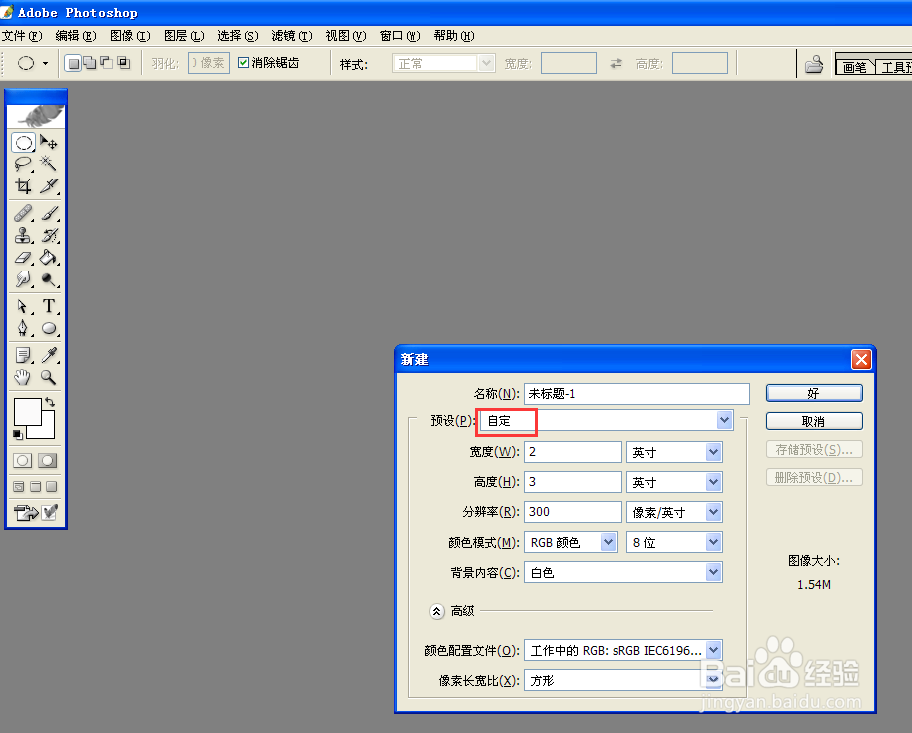
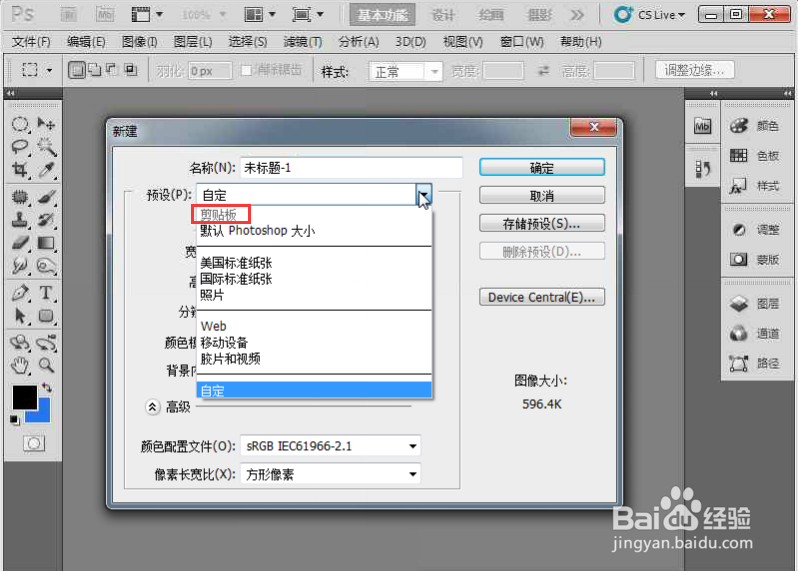 2/6
2/6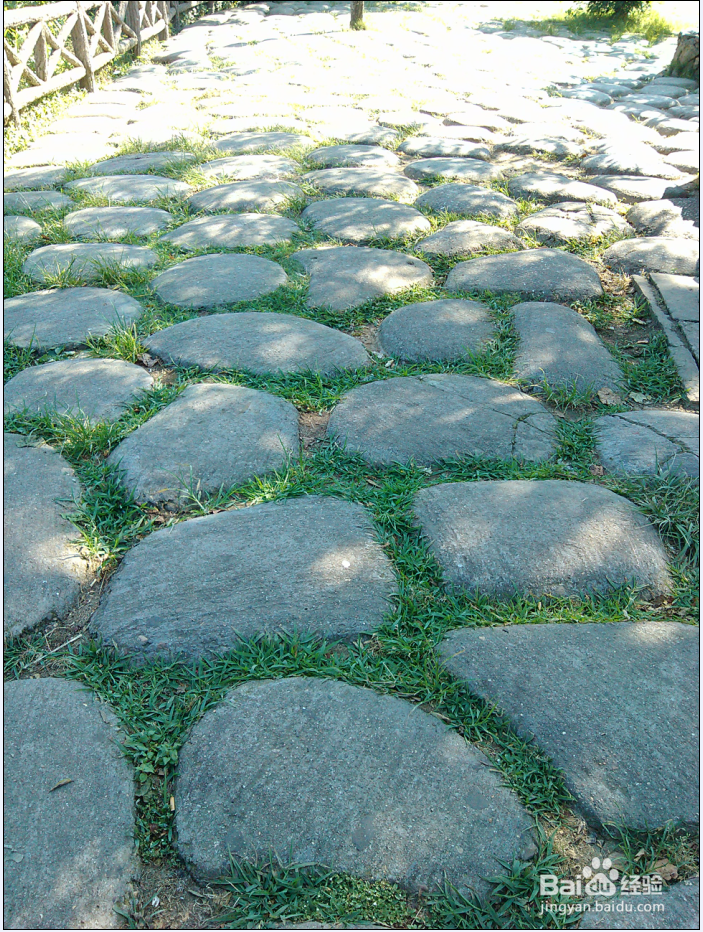 3/6
3/6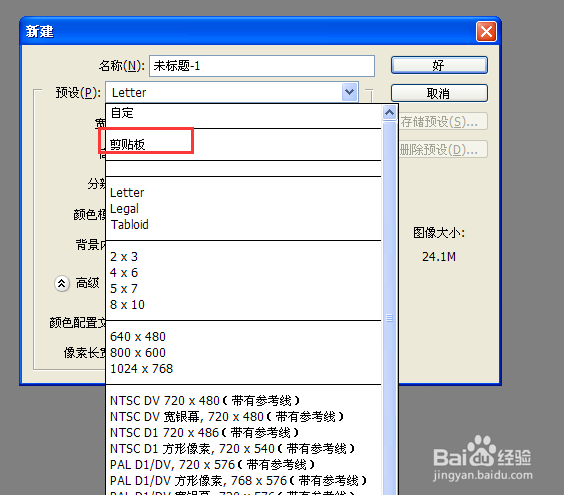
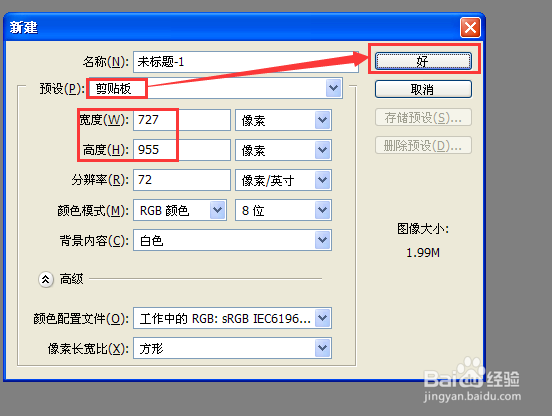 4/6
4/6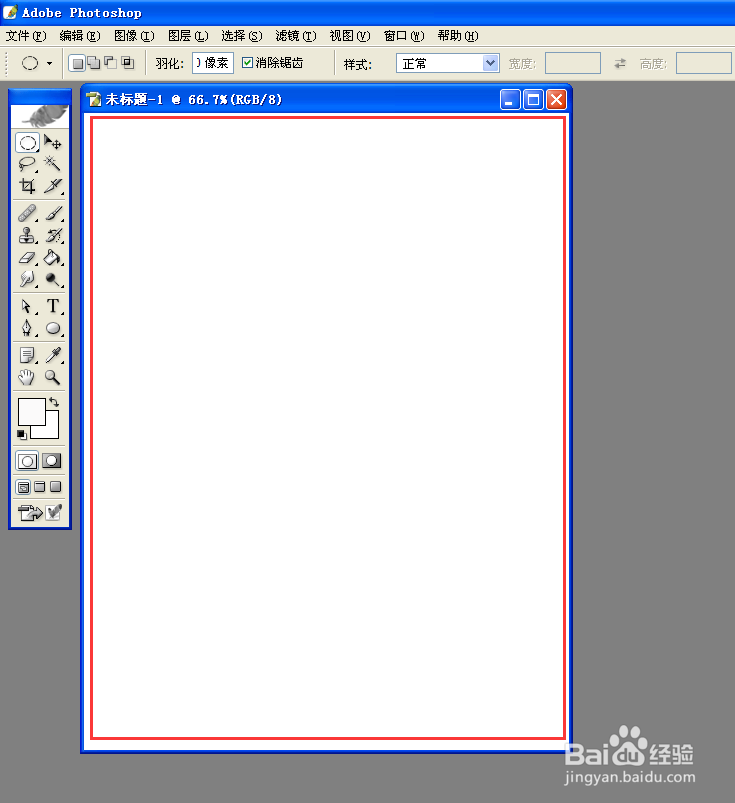 5/6
5/6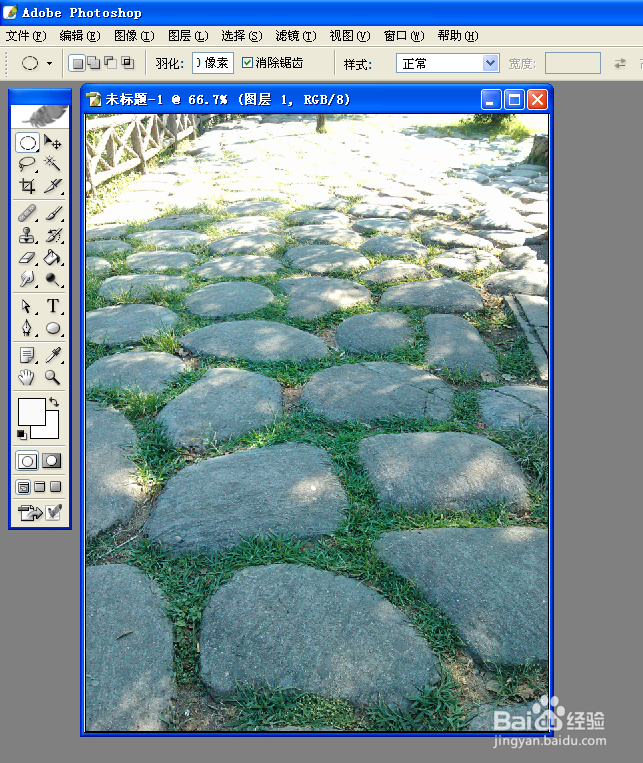 6/6
6/6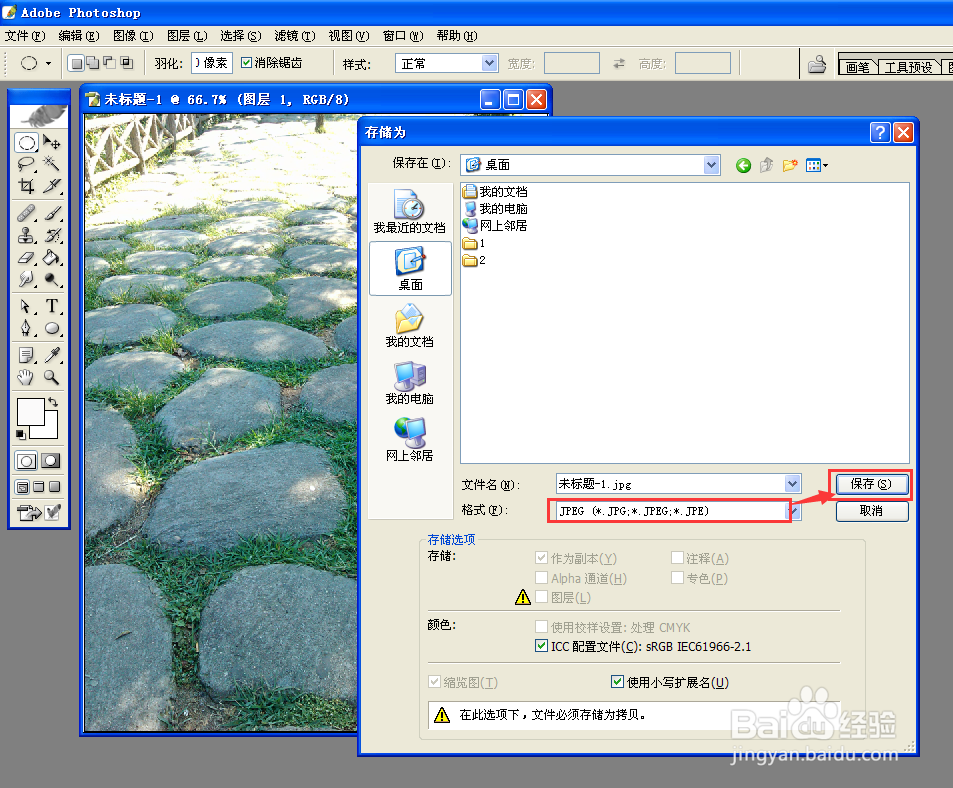
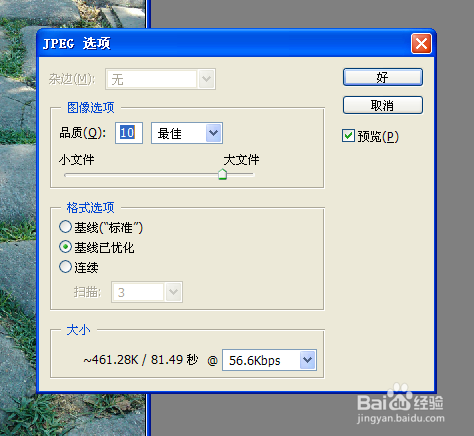
 ps
ps
打开PS软件,点击菜单【文件---新建】,会弹出新建文档对话框,预设里默认是“自定”。
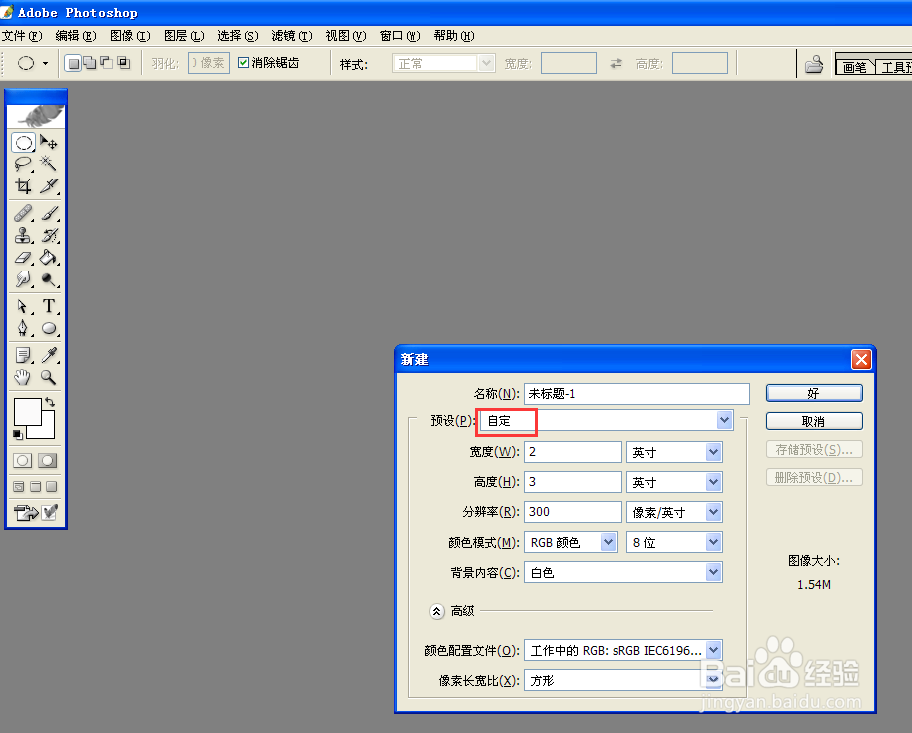
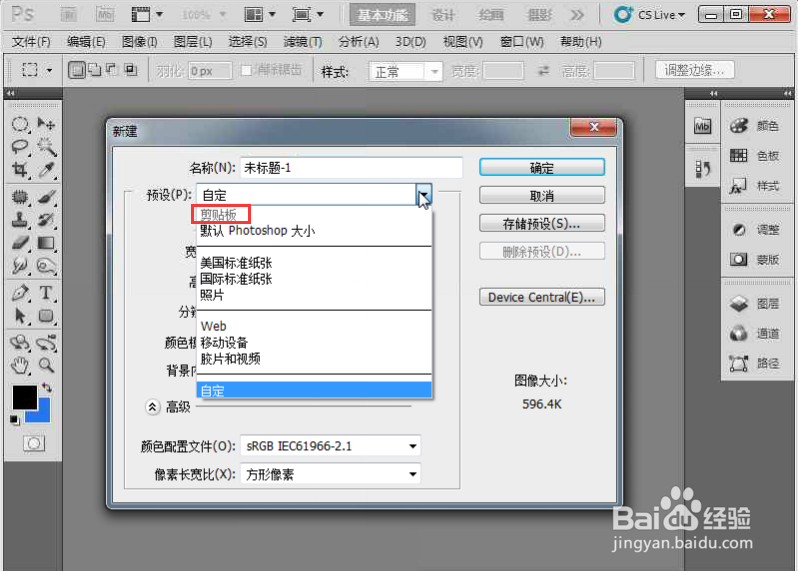 2/6
2/6我们打开PS之后,先别急着新建文档,如果要用剪贴板的话。我们可以打开一张图片,用截图工具截图;或者朋友发过来的图片,我们用QQ截图。这就相当于复制-粘贴中的复制。
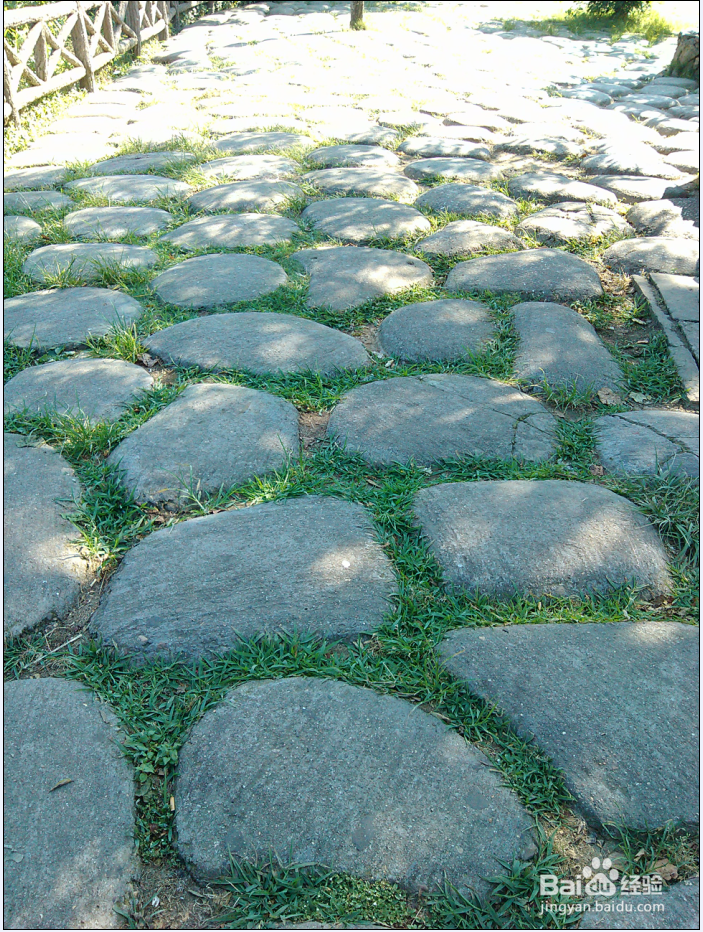 3/6
3/6然后点击菜单【文件---新建】,这时候弹出的新建文档对话框,预设里面的“剪贴板”就变成黑色的了。表示可以使用了。选择“剪贴板”,点击“好”,或者确定(有些PS版本是“确定”)。你会看到,这里面的宽和高跟刚才截的图的宽和高是一致的。
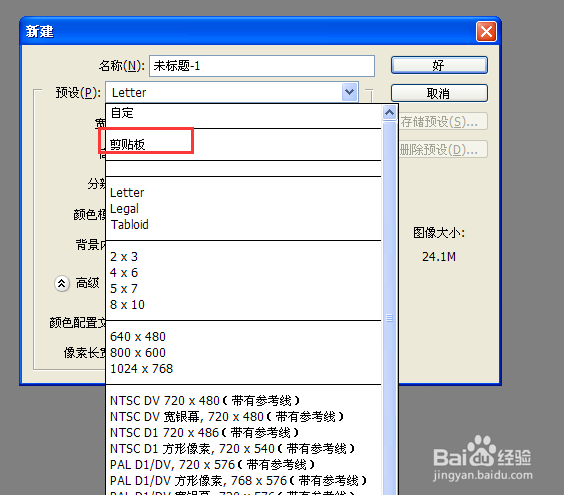
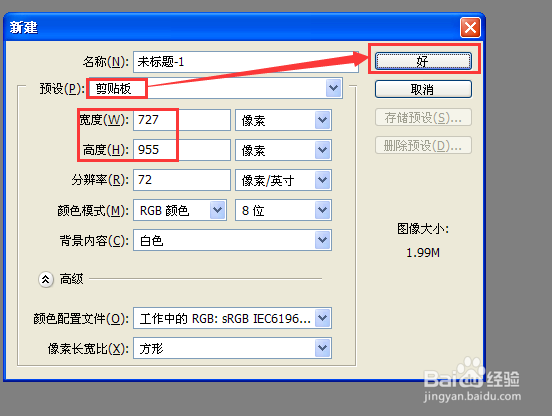 4/6
4/6这时候就出来 一个空白的文档,不用着急,之前不是说了嘛,截图相当于复制粘贴中的复制,这还没有粘贴呢,当然就是空白的啦。
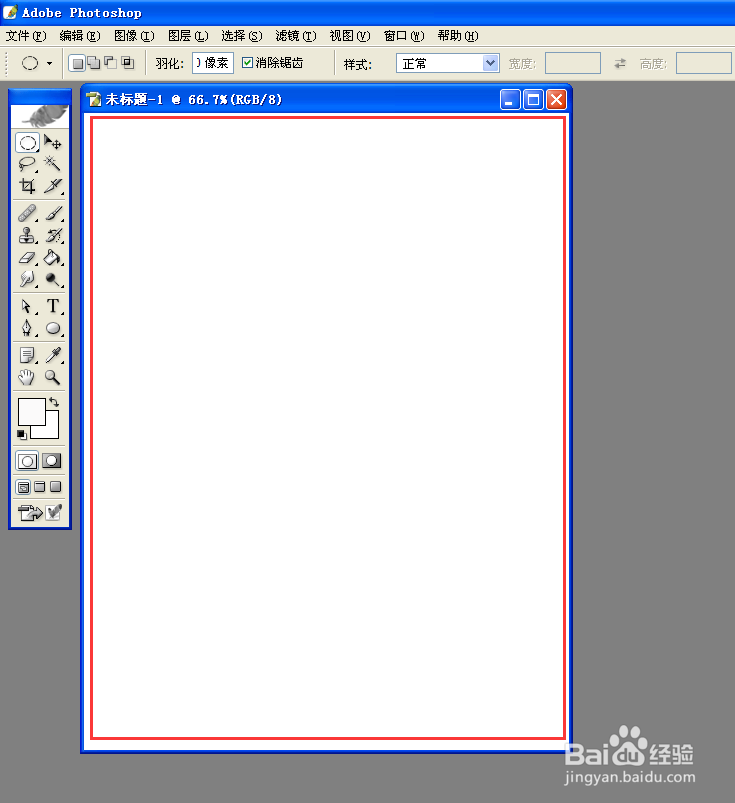 5/6
5/6这之后,我们需要按Ctrl+V快捷方式,或者直接点击菜单【编辑---粘贴】,这时候的“粘贴”是黑色的,表示可用。然后,刚才的截图就被粘贴进来啦。
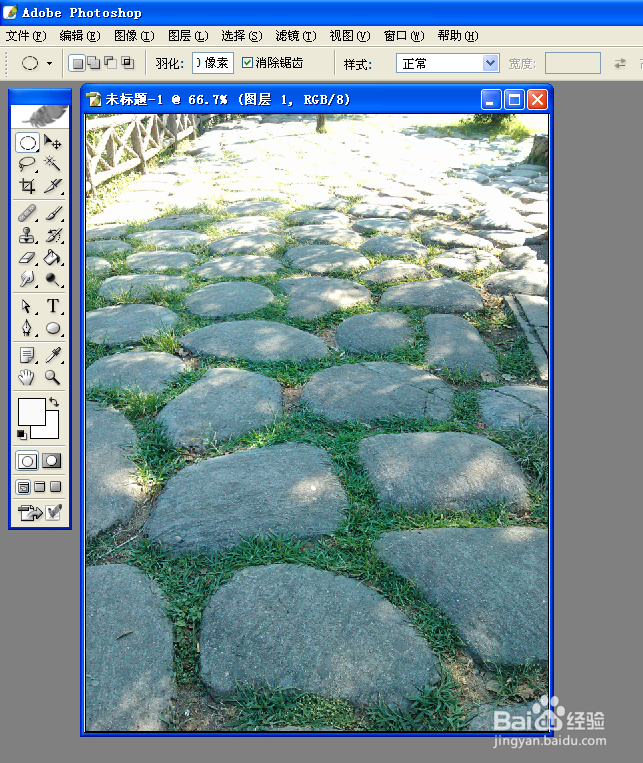 6/6
6/6最后点击菜单【文件---存储为】,保存为你需要的格式,在弹出的“”JPEG 选项“对话框里点击好,或者修改品质,点击”好“。这样,就大功告成啦。不难的哦。。。
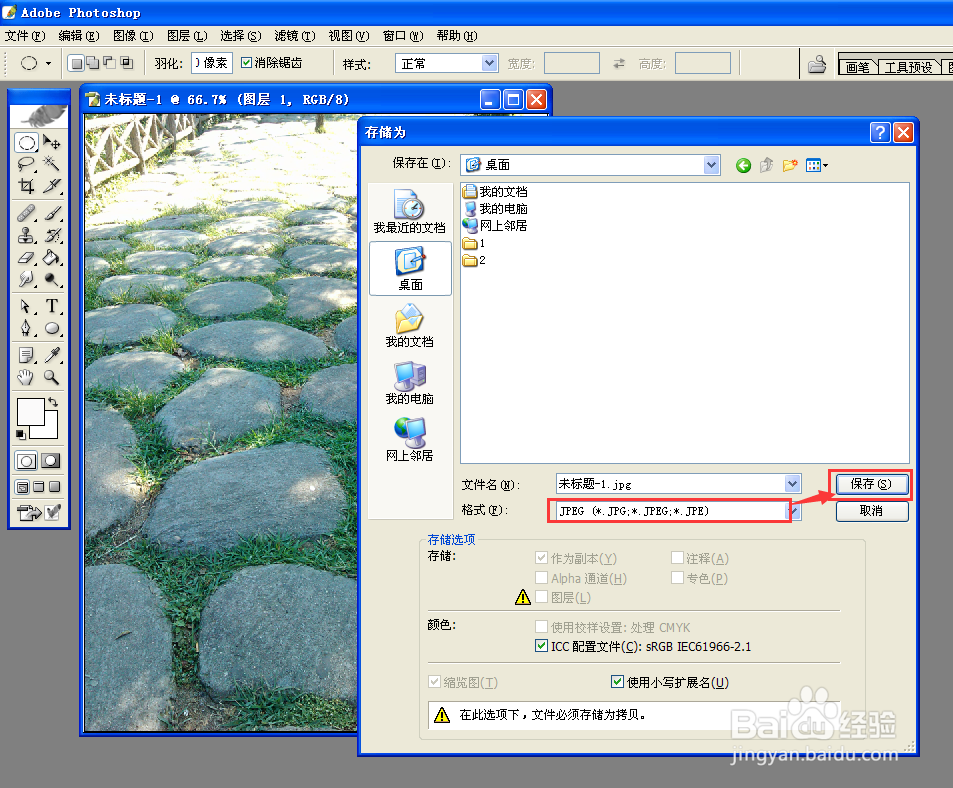
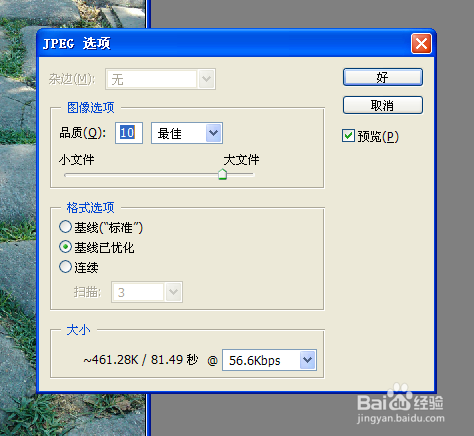
 ps
ps 版权声明:
1、本文系转载,版权归原作者所有,旨在传递信息,不代表看本站的观点和立场。
2、本站仅提供信息发布平台,不承担相关法律责任。
3、若侵犯您的版权或隐私,请联系本站管理员删除。
4、文章链接:http://www.1haoku.cn/art_808640.html
上一篇:高筋面粉的危害是什么
下一篇:东北豆角炒肉
 订阅
订阅